Cách ngăn Email chuyển vào Thư rác trong Outlook
Đã bao giờ bạn xảy ra trường hợp ai đó gửi email cho bạn mà bạn không nhận được chưa? Chà, nó có thể nằm trong thư mục Email Rác(Junk Email) . Ở đây tôi đang nói về Outlook.com . Outlook đôi khi lọc email bình thường của bạn dưới dạng email rác và gửi nó vào thư mục email rác. Nó chắc chắn trở nên khó chịu khi tiếp tục kiểm tra thư mục email rác cho các email bình thường của bạn. Rất may có một bản sửa lỗi cho vấn đề này.
Trong bài đăng này, chúng tôi sẽ tìm hiểu cách bạn có thể ngăn các email bình thường của mình chuyển thành rác trong Outlook . Về cơ bản(Basically) , chúng ta phải đánh dấu email và người gửi email Không Rác(Junk) để tránh tình trạng này. Hãy xem làm thế nào để làm điều đó.
Cách ngăn Email chuyển vào Thư rác(Junk) trong Outlook
Chà, bạn cũng có thể chỉ cần di chuyển email từ Email Rác(Junk Email) vào hộp thư đến của mình nhưng khi đó khả năng cao là Outlook vẫn có thể gửi tất cả các email từ người gửi này vào thư mục rác của bạn. Vì vậy, tốt hơn là đánh dấu nó Không phải rác(Junk) .

Đánh dấu email không phải rác
Mở tài khoản Outlook của bạn và chuyển đến Email rác(Junk Email) .
Chọn email mà bạn cho là bị gửi nhầm trong thư rác.
Nhấp(Click) vào Không rác(Junk) trong ruy-băng trình đơn trên cùng.
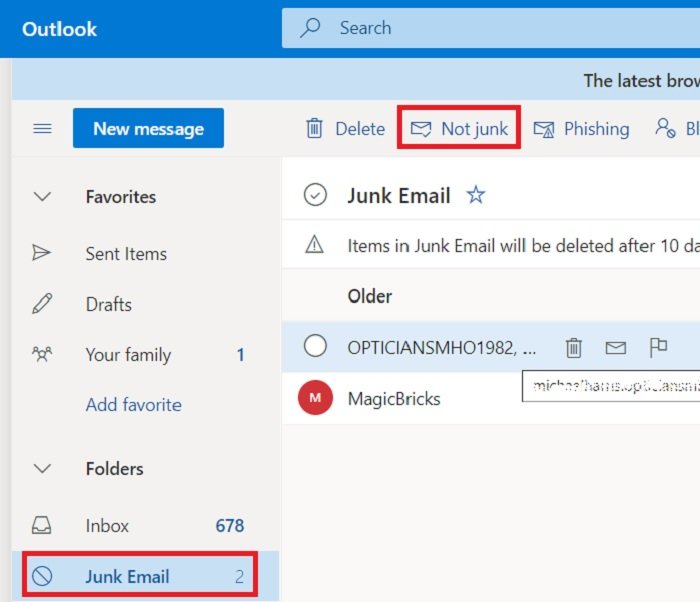
Hoặc bạn cũng có thể nhấp chuột phải vào email, đi tới Tùy chọn bảo mật(Security Options) và nhấp vào Đánh dấu là không rác.(Mark as not junk.)

Đọc(Read) : Cách báo cáo email Lừa đảo trong Outlook(How to report Phishing email in Outlook)
Đánh dấu người gửi email là người gửi an toàn
Để đảm bảo rằng Outlook không bao giờ gửi lại những email này vào thư mục rác, bạn phải đánh dấu người gửi email là người gửi an toàn.
Mở email mà bạn nghĩ không phải là rác.
Nhấp(Click) vào ba dấu chấm ở góc trên cùng bên phải.
Nhấp vào Thêm vào người gửi an toàn. (Add to safe senders. )

Đọc(Read) : Cách lập lịch gửi email trong Outlook.com bằng nút Gửi sau(schedule an email in Outlook.com using Send Later button) .
Tạo quy tắc cho người gửi
Hơn nữa, Outlook cũng có một tùy chọn trong đó bạn có thể tạo các quy tắc cụ thể cho những người gửi email cụ thể. Ví dụ: bạn muốn đánh dấu một số email luôn là quan trọng hoặc ghim chúng lên đầu, bạn có thể làm điều đó từ tùy chọn Hành động nâng cao(Advanced actions) .

Chọn email và nhấp chuột phải.
Nhấp(Click) vào Tác vụ nâng cao–> Tạo quy tắc.

Thao tác này sẽ mở ra cửa sổ Cài đặt(Settings) mới , nơi bạn có thể chọn giữ các email từ người gửi cụ thể này được ghim ở trên cùng, Đánh dấu(Mark) là quan trọng. Đây thực sự sẽ là một đảm bảo kép rằng Outlook sẽ không bao giờ lọc email của người gửi này thành rác nữa. Trên thực tế, bạn sẽ nhận được những email này với dấu Quan trọng(Important) .
Hãy nhớ(Remember) rằng không giống như Gmail , sẽ xóa các email Spam trong 30 ngày, Outlook sẽ xóa các email trong Thư mục rác(Junk Folder) trong 10 ngày. Vì vậy, bạn nên thay đổi cài đặt ngay bây giờ, trước khi bỏ lỡ một số email quan trọng.
Đọc(Read) : Cách xóa hoặc đóng tài khoản email Outlook.com vĩnh viễn(delete or close Outlook.com email account permanently) .
Related posts
Làm thế nào để làm trống Junk Email Folder trong Outlook
Làm thế nào để tự động Forward Email trong Microsoft Outlook
Làm thế nào để tiết kiệm Email như PDF trong Gmail and Outlook
Cách tạo và thiết lập ID custom domain email trong Outlook
Cách đặt Outlook làm Email Reader mặc định trên Mac
Cách lên lịch email bằng Outlook.com bằng Send Later button
Cách tạo Contact Group trong Outlook để gửi email với số lượng lớn
Làm thế nào để nhớ lại một Email trong Outlook? Email s Unsend
Làm thế nào để mã hóa Emails trong Microsoft Outlook app and Outlook.com
Cách tạo Outlook download tất cả các email từ máy chủ
Cách tạo Phím tắt Microsoft Outlook cho Email và Công việc
Cách bật Dark Mode trong OneNote or Outlook
Hủy đăng ký từ Email, Junk mail, Spam & Keep Email Inbox clean của bạn
Cần xem email của bạn từ tuần trước? Cách tìm kiếm trong Outlook theo ngày
Lỗi tải tin nhắn Outlook error trên Android mobile
Email Encryption Add-ins miễn phí cho Outlook
Outlook so với Gmail: Ai là Vua của Email?
Cách thiết lập auto CC & BCC trong Outlook and Gmail
Outlook.com không nhận được hoặc gửi email
Cách đính kèm một mục Outlook khác (Email, Liên hệ, Tác vụ hoặc Mục Lịch) vào một Email
